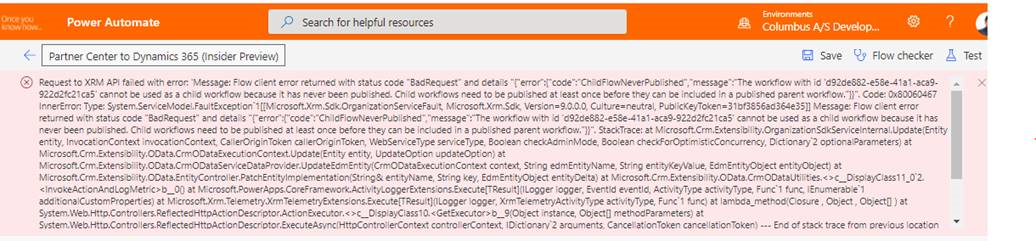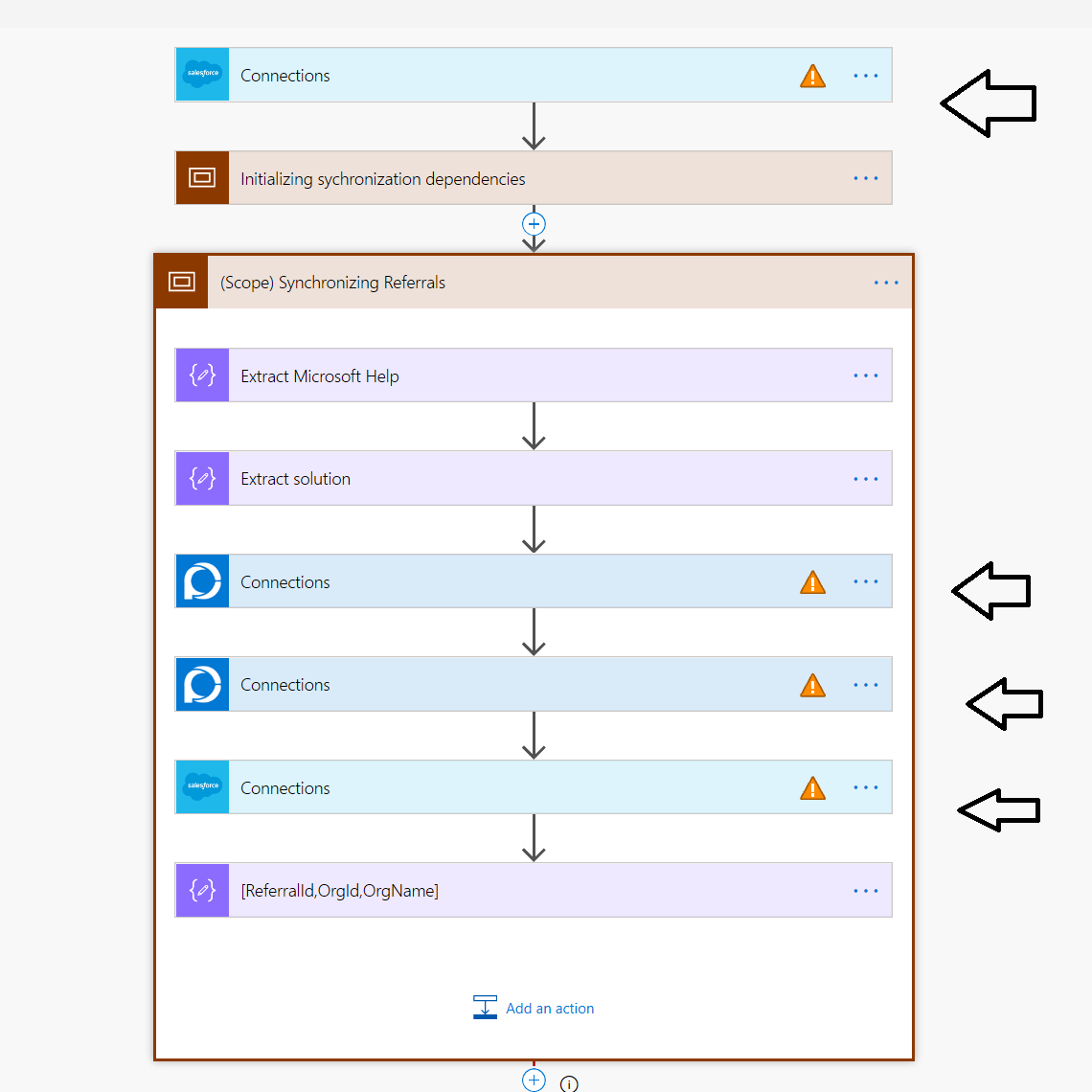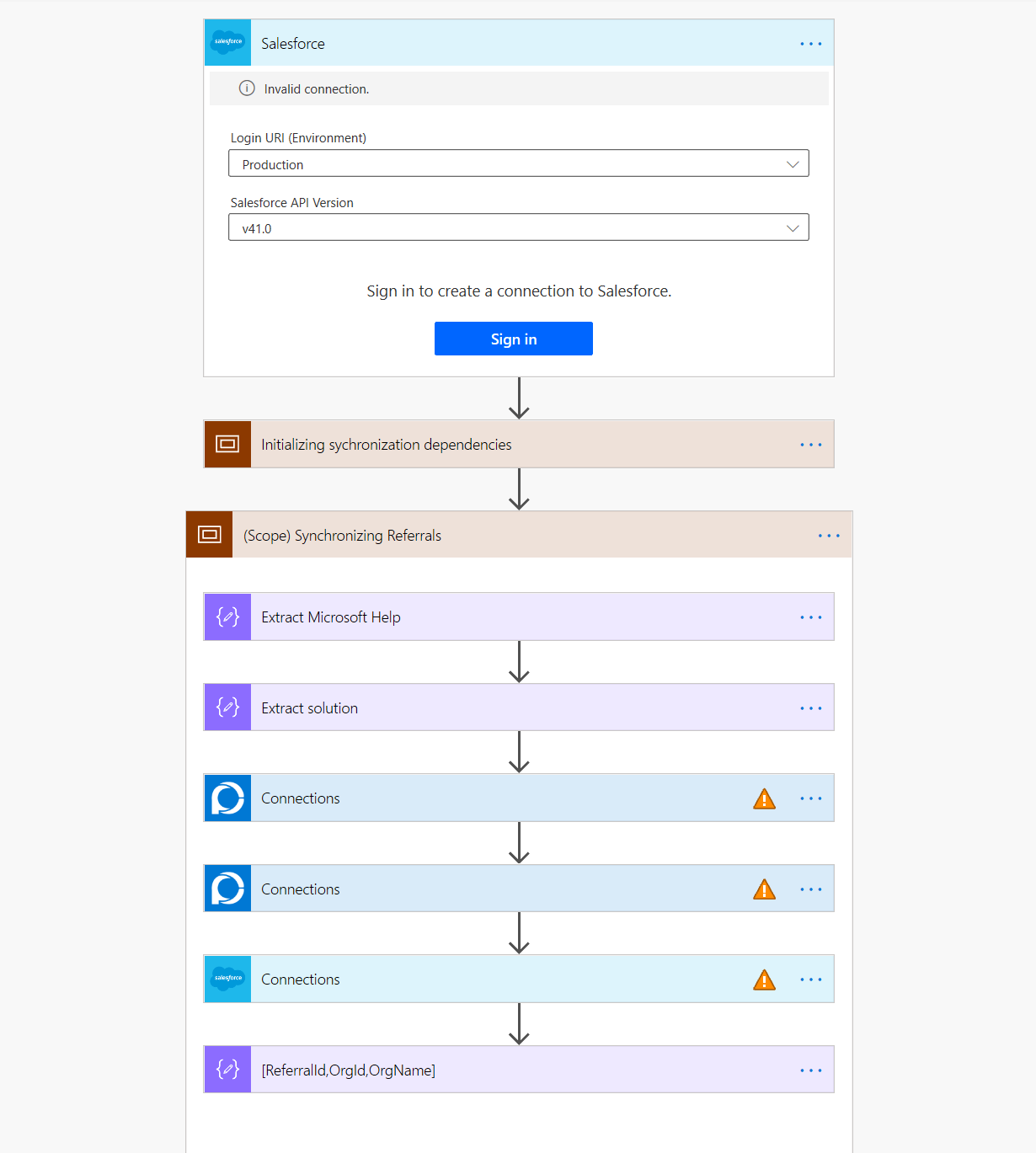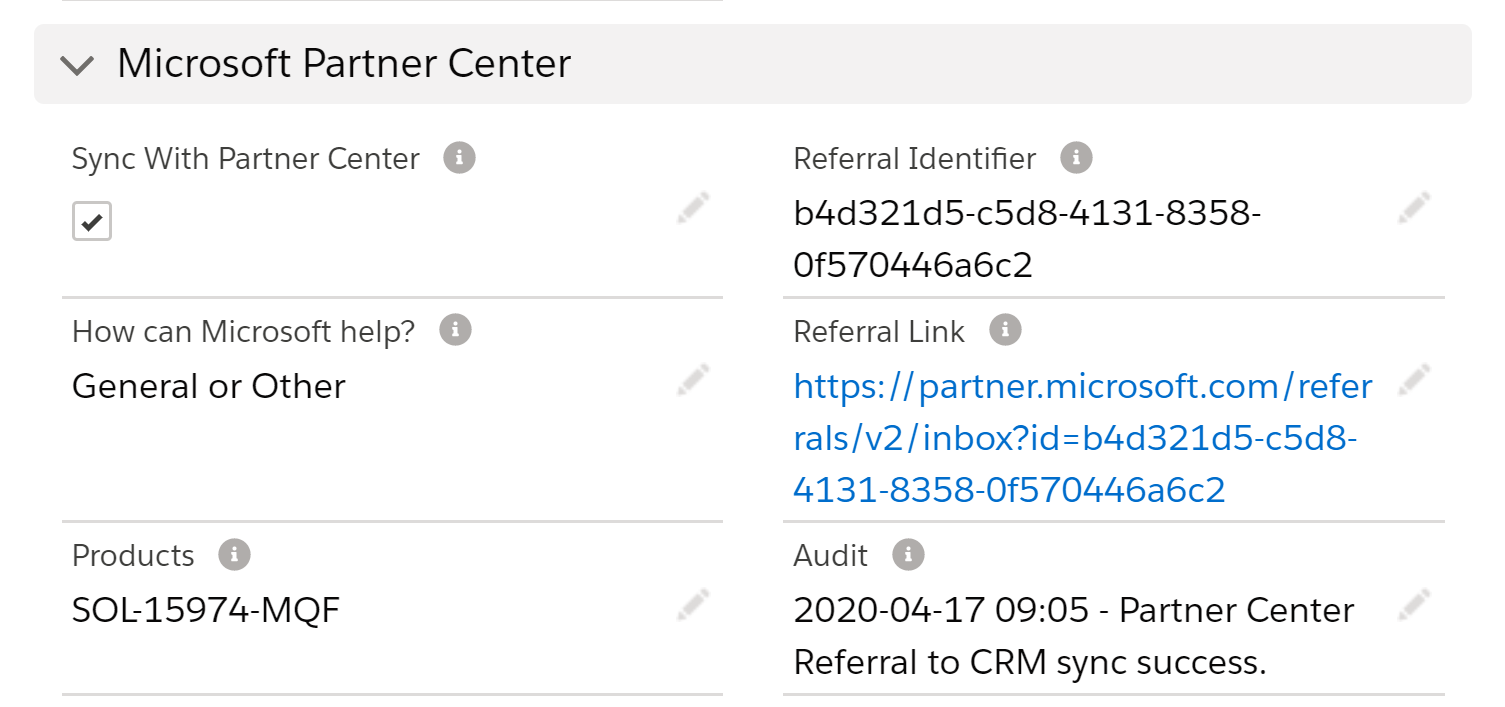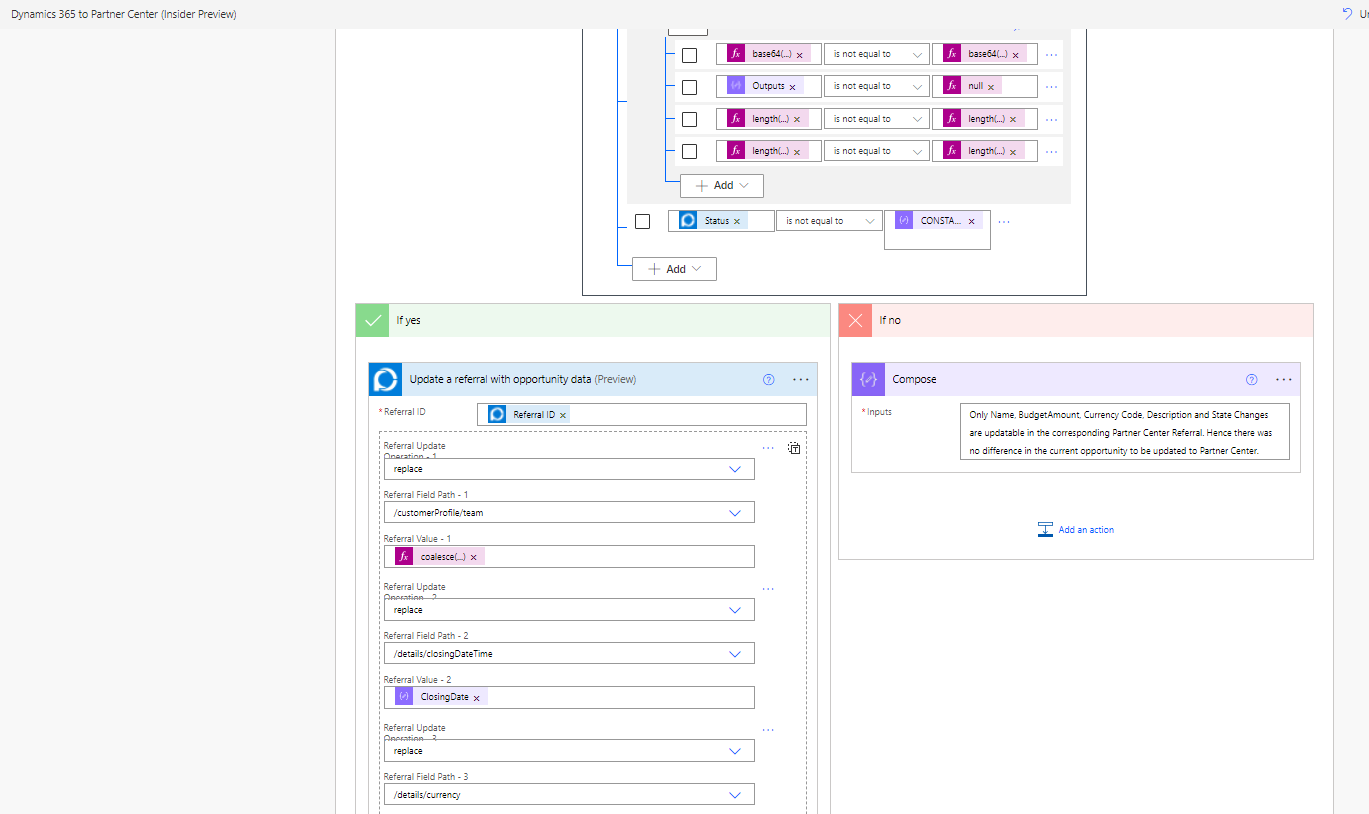공동 판매 추천 커넥터 문제 해결
적용 대상: DYNAMICS 365 CRM | Salesforce CRM
적절한 역할: 조회 관리자 | CRM의 시스템 관리자 또는 시스템 사용자 지정자
이 문서에서는 세 가지 섹션에서 공동 판매 추천 커넥터 기본 사항 및 문제 해결에 대해 설명합니다.
기본 사항 FAQ
이 섹션에서는 권한, 구독 및 설정과 같은 공동 판매 추천 커넥터 사용의 기본 사항에 대한 질문에 답변합니다.
내 환경에 대한 평가판 공동 판매 추천 커넥터 솔루션을 사용할 수 있나요?
예. AppSource에서 커넥터 솔루션을 무료로 다운로드할 수 있습니다.
CRM 환경에서 섹션을 만들어야 하는 역할은 무엇인가요?
시스템 관리자 또는 시스템 사용자 지정자는 모든 사용자에게 변경 내용을 적용할 수 있습니다.
모든 앱 사용자는 시스템을 개인 설정하여 일부 사용자 지정을 다른 사용자와 공유할 수 있습니다.
파트너 판매자가 파트너 센터에서 작업하기 위해 특별한 역할이 필요한가요?
예. 파트너 판매자에게 추천 관리자 역할이 할당되어야 합니다. 자세한 내용은 사용 권한 개요를 참조하세요.
CRM 환경에서 먼저 어떤 필드를 설정해야 하나요?
통화 설정이 사용자의 위치에 적합하고 CRM 환경에 정확하게 있는지 확인합니다.
영업 팀은 CRM 환경에 CRM 사용자로 나열되어야 합니다.
자세한 내용은 Dynamics 및 Salesforce를 참조하세요.
Power Automate 환경을 만드는 데 필요한 필수 구성 요소는 무엇인가요?
Power Automate 환경을 사용하려면 다음이 필요합니다.
- Power Automate 라이선스
- 최소 1GB의 스토리지
Salesforce Connectors 솔루션을 사용하려면 Dynamics 365 구독이 필요한가요?
아니요. 다른 CRM 시스템과의 동기화를 지원하는 Salesforce Connector 솔루션은 Dynamics Flow 유형입니다. 솔루션에 Dynamics 365 인스턴스 또는 구독이 필요하지 않습니다.
Salesforce 솔루션을 설치하는 경우:
- 회사의 기존 CDS 환경이 있는 드롭다운 메뉴가 나타날 수 있습니다. 기존 CDS 환경을 선택합니다.
- "로그인한 사용자에 연결된 Dynamics 365 조직을 찾을 수 없습니다." 오류가 표시되면 커넥터에 대한 새 환경을 만듭니다.
구성 문제 해결
이 섹션에서는 발생할 수 있는 구성 문제 및 해결 방법을 설명합니다.
Power Automate 플랫폼에서 흐름을 활성화하는 동안 WorkflowTriggerNotFound 오류가 발생합니다.
WorkflowTriggerNotFound 오류를 수정하려면 다음 단계를 사용합니다.
- CDS 연결을 삭제한 다음 다시 만듭니다.
- 자식 흐름을 끄고 켭니다.
- 솔루션을 삭제하고 다시 설치합니다.
오류 예:
Error: Request to Azure Resource Manager failed with error: '{"error":{"code":"WorkflowTriggerNotFound","message":"The workflow 'e14d00f1-1fdf-4b1b-aaac-54a5064093d3' trigger 'manual' couldn't be found."}}'.
Power Automate 플랫폼에서 파트너 센터 커넥터를 추가하는 동안 "로그인" 오류가 발생합니다.
로그인 오류를 해결하려면 다음 단계를 사용합니다.
- 커넥터를 설치하고 사용하는 사용자에게 조회 관리자 역할이 있는지 확인합니다.
- 파트너 센터 자격 증명을 사용하여 Power Automate 환경에 로그인합니다.
Power Automate 플랫폼에서 파트너 센터-CRM 흐름을 활성화하는 동안 "업데이트 필요" 오류가 발생합니다.
"업데이트 필요" 오류를 수정하려면 다음 단계를 사용합니다.
파트너 센터-CRM 흐름을 활성화하기 전에 다음 자식 흐름을 활성화합니다.
- 파트너 센터에서 CRM으로 - 도우미(Insider Preview)
- 파트너 센터 Microsoft CRM에 대한 추천 업데이트 공동 판매(Insider Preview)
오류 메시지:
흐름을 편집하려고 할 때 흐름에 연결을 추가할 수 없습니다.
흐름을 편집하려고 할 때 흐름에 대한 연결을 추가할 수 없는 경우 다음 단계를 사용합니다.
흐름이 실행되는 동안 흐름에 연결을 추가하고 각 흐름에 개별적으로 추가합니다.
흐름을 편집하는 동안 연결을 추가하는 대화 상자가 자동으로 열리지 않는 경우 흐름의 각 단계와 하위 단계를 개별적으로 편집할 수 있습니다.
- 각 흐름을 선택하고 개별적으로 편집합니다.
- 흐름의 모든 단계를 확장합니다.
- 연결을 연결하도록 요청하는 경고 아이콘이 표시되는 단계를 선택하고 연결을 추가합니다.
공동 판매 조회 커넥터 솔루션의 흐름이 켜지지 않음
공동 판매 조회 커넥터 솔루션의 흐름이 켜지지 않으면 다음 단계를 사용합니다.
Power Automate에서 다음 순서로 흐름을 켜고 올바른 연결을 사용하도록 업데이트합니다.
Salesforce:
- 파트너 센터 웹후크 등록(Insider Preview).
- [사용자 지정] Salesforce에서 세부 정보를 만들거나 가져옵니다.
- 파트너 센터에 공동 판매 조회-Salesforce 만들기(Insider Preview)
- 파트너 센터 Microsoft Salesforce에 대한 추천 업데이트 공동 판매(Insider Preview)
- 파트너 센터에서 Salesforce로(Insider Preview)
- Salesforce-파트너 센터(Insider Preview)
- Salesforce 파트너 센터에 대한 기회(Insider Preview)
- Salesforce Microsoft Solutions to Partner Center(Insider Preview)
Dynamics CRM:
- 파트너 센터 웹후크 등록(참가자 미리 보기)
- [사용자 지정] Dynamics 365 흐름에서 세부 정보를 만들거나 가져옵니다.
- 공동 판매 추천 만들기 - 파트너 센터에 Dynamics 365(Insider Preview)
- Dynamics 365 파트너 센터 - 도우미(Insider Preview)
- 파트너 센터 Microsoft 공동 판매 추천 업데이트를 Dynamics 365(Insider Preview)
- Dynamics 365 파트너 센터(Insider Preview)
- 파트너 센터에 Dynamics 365(Insider Preview)
- 파트너 센터에 대한 Dynamics 365 기회(Insider Preview)
- 파트너 센터에 Microsoft 솔루션 Dynamics 365(Insider Preview)
각 흐름에 대해 사용자만 실행 옵션을 선택합니다. 실행 전용 사용자가 제공하는 대신 이 연결 사용을 선택합니다.
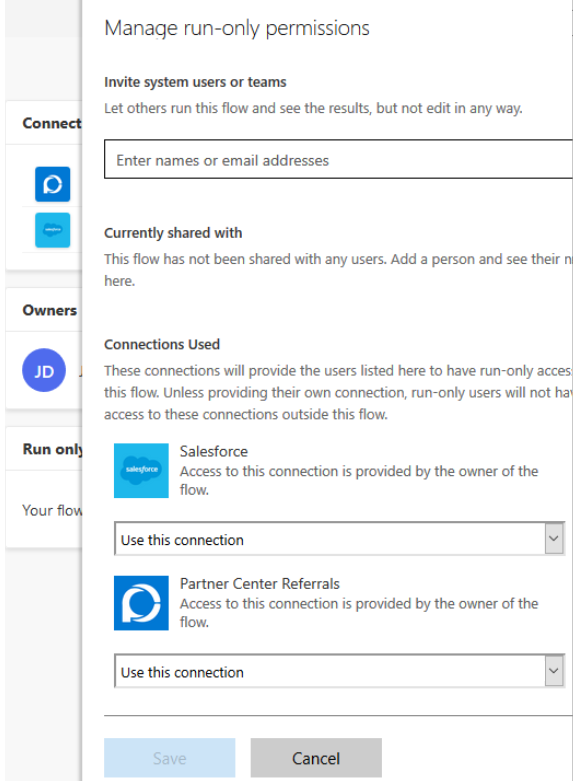
다음 흐름을 활성화합니다.
- [사용자 지정] Salesforce에서 세부 정보를 만들거나 가져옵니다.
- 파트너 센터 Microsoft Salesforce에 대한 추천 업데이트 공동 판매(Insider Preview)
- Salesforce-파트너 센터(Insider Preview)
나머지 흐름을 모두 활성화합니다.
흐름 파트너 센터 웹후크 등록(참가자 미리 보기)에서 실행을 선택합니다. 파트너 센터의 첫 번째 작업에서 Salesforce(Insider Preview) 흐름으로 HTTP Post URL을 복사하고 파트너 센터 웹후크 등록(Insider Preview) 흐름 실행의 Http 트리거 엔드포인트에서 업데이트합니다.
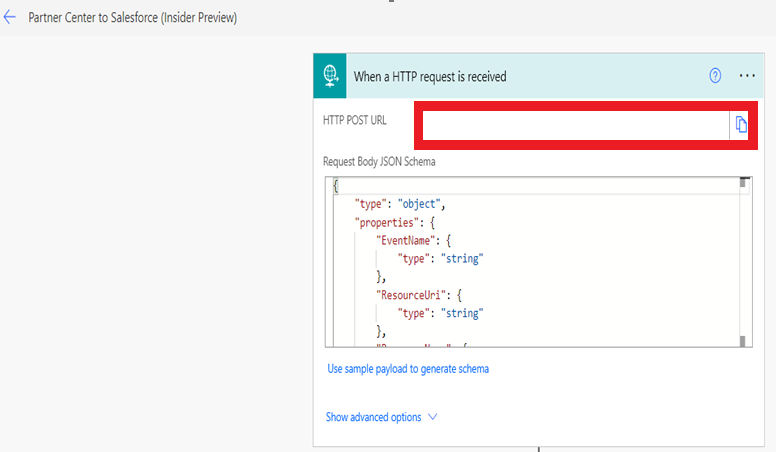
- 등록할 이벤트 아래의 네 가지 옵션을 모두 선택하고 덮어쓰기에서 예를 선택합니다.
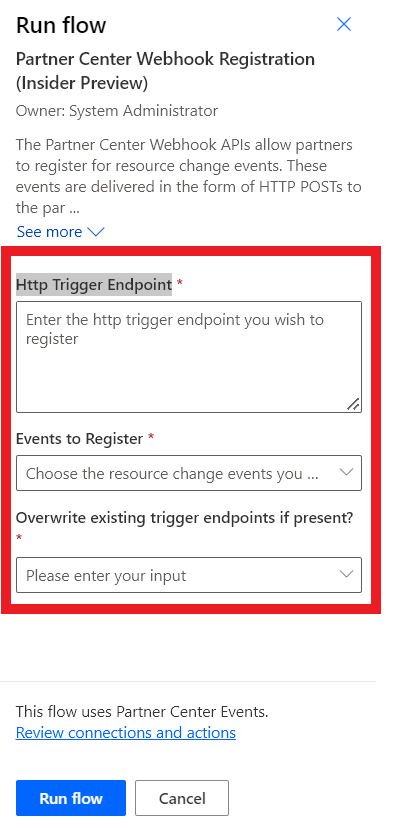
실행 및 유지 관리 문제 해결
Power Automate 흐름 실행 실패 문제 해결
- Power Automate 흐름이 예상대로 실행되도록 하려면 흐름 오류 수정을 참조 하세요.
파트너 센터 또는 CRM 환경에서 조회가 제대로 동기화되지 않음
조회 동기화의 상태를 확인하려면 다음 단계를 사용합니다.
감사를 선택합니다.
다음 조건이 충족되는지 확인합니다.
조회가 양방향으로 동기화되도록 보장
조회가 양방향으로 동기화되도록 하려면 다음 단계를 사용합니다.
Referral IDCRM 또는 파트너 센터에서 필드가 업데이트되었는지 확인합니다.- 사용자에게 감사 필드에 성공 동기화/업데이트 메시지가 표시되는지 확인합니다.
커넥터 연결이 끊어지고 조회 동기화가 누락됨
다음 중 일부를 시도할 수 있습니다.
- 조회 관리자 역할이 있는 파트너 센터 사용자의 사용자 이름 또는 암호가 만료되었는지 확인합니다.
- 동기화되지 않은 기회로 이동하여 사소한 업데이트를 수행하고 조회가 동기화되었는지 확인합니다.
- 흐름이 실행되고 실패한 경우 흐름을 선택하고 실패한 실행을 다시 제출합니다.
"액세스 거부됨" 오류가 발생합니다.
"액세스 거부" 오류가 발생하면 다음 단계를 사용합니다.
- 적절한 역할이 있는지 확인합니다.
- 파트너 센터 판매자에 대한 조회 관리자 역할
- CRM 인스턴스의 시스템 관리자 또는 시스템 사용자 지정자 역할
- Power Automate 흐름 계정 사용자가 Microsoft 흐름에 한 번 이상 사전에 로그인하는지 확인합니다.
공동 판매 기회를 만드는 동안 고객 계정 국가 코드가 누락되었습니다.
- CRM의 고객 계정에 ISO 2자 국가 코드(예: 미국 "US")를 제공해야 합니다.
공동 판매 기회를 만드는 동안 "솔루션 ID가 필요합니다" 오류가 발생합니다.
- 공동 판매 기회를 동기화하려면 솔루션이 필요합니다. CRM에 유효한 Microsoft 공동 판매 준비 솔루션이 추가되었는지 확인합니다.
공동 판매 기회는 파트너 센터에서 생성되며 흐름 오류가 없더라도 CRM에 동기화되지 않습니다.
다음 단계를 따르세요.:
파트너 센터에서 새 공동 판매 거래를 만든 후 Partner-Center-to-Dynamics-365 흐름이 호출되는지 확인합니다. (여러 번 호출될 수 있습니다).
흐름이 호출되면 호출된 모든 흐름을 확인하고 CRM을 업데이트할 흐름 실행을 식별합니다.
작업을 수행하고 CRM을 업데이트했는지 또는 문제가 발생했는지 확인할 수 있습니다.
파트너 센터에서 새 거래를 확인하여 CRM ID로 채워지는지 확인합니다.
파트너 센터에서 원 또는 손실로 거래가 실수로 종료되지 않았는지 확인합니다.
잠재 고객이 파트너 센터에서 Salesforce CRM 또는 Dynamics CRM으로 동기화되지 않음
파트너 센터에서 Salesforce CRM 또는 Dynamics CRM으로 잠재 고객을 동기화하려면 다음 단계를 사용합니다.
커넥터 솔루션으로 이동하여 흐름 파트너 센터 웹후크 등록(참가자 미리 보기)을 실행하여 웹후크를 다시 등록하고 사용자가 기존 엔드포인트 덮어쓰기를 선택했는지 확인합니다 = .
등록에 성공하면 동기화를 다시 확인합니다.
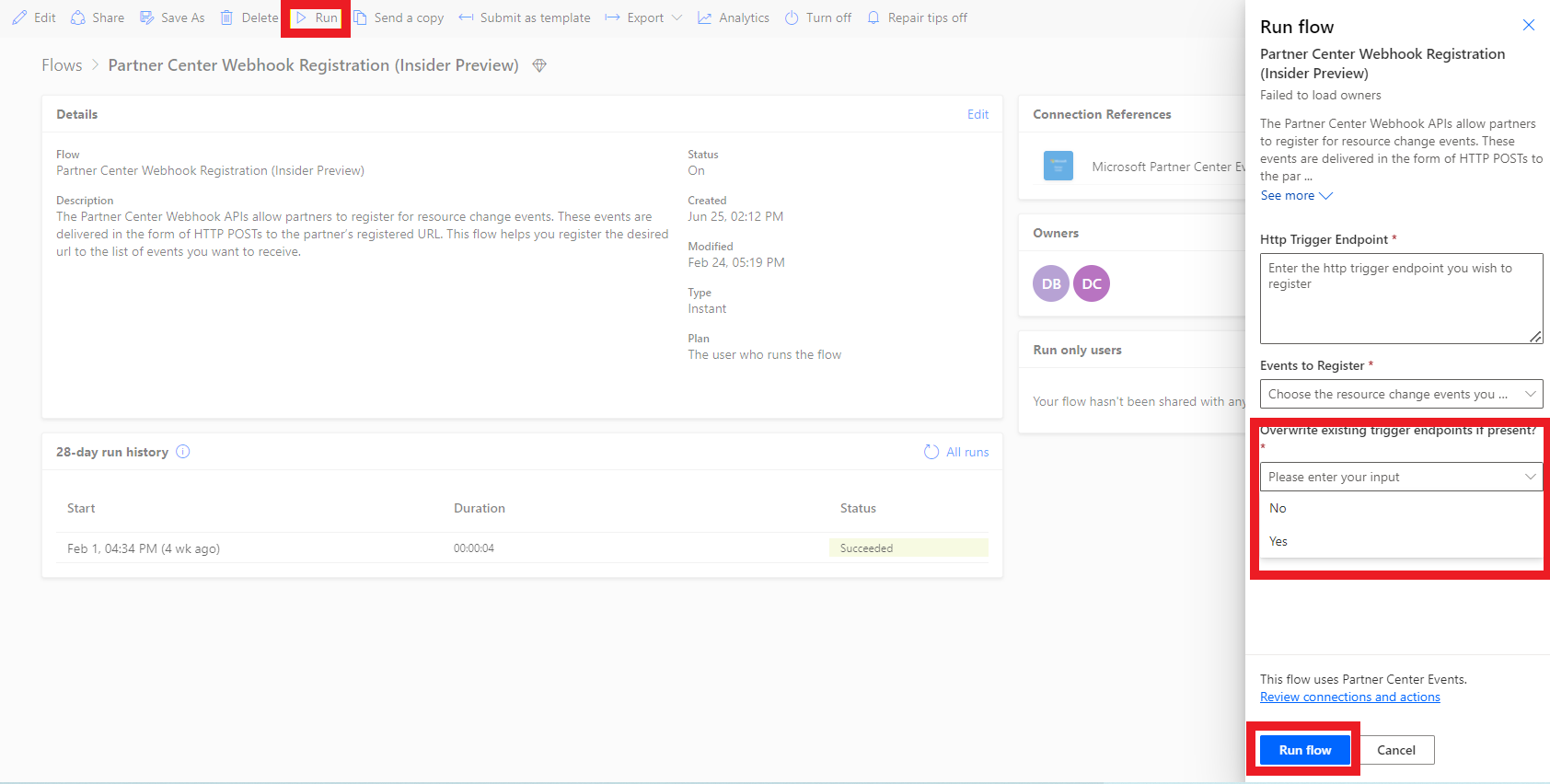
파트너 센터에 여러 테넌트가 있을 수 있으며 CRM에 잠재 고객을 가져오기 위해 다중 테넌트 설정을 사용하도록 설정해야 할 수 있습니다.
- 테넌트 확인하려면 다음 단계를 사용합니다.
파트너 센터에 추천 관리자로 로그인하고 계정 설정으로 이동합니다. 조직 프로필에서 테넌트를 선택합니다.
여러 테넌트가 표시되면 Microsoft 지원 팀에 문의하여 파트너 센터에 다중 테넌트 옵션을 사용하도록 설정합니다.
잠재 고객이 Salesforce 또는 Dynamics CRM에서 기회로 동기화되지 않음
- 파트너 센터에서 잠재 고객은 CRM에 대한 기회로 동기화됩니다.
- 파트너 센터에서 잠재 고객은 허용되지 않는 경우 잠재 고객으로만 동기화됩니다.
성공적인 웹후크 등록 후에도 파트너 센터에서 Dynamics Flow로 트리거되지 않음
테넌트 확인하려면 다음 단계를 사용합니다.
- 파트너 센터에 조회 관리자로 로그인합니다.
- 계정 설정으로 이동합니다.
- 조직 프로필에서 테넌트 선택
- 여러 테넌트가 표시되면 Microsoft 지원 팀에 문의하여 파트너 센터에 다중 테넌트 옵션을 사용하도록 설정합니다.
흐름이 여러 번 트리거되거나 Dynamics CRM에서 중복된 기회를 볼 수 있습니다.
Dynamics CRM의 기회 감사 기록을 확인하여 조회를 식별합니다.
동기화가 완료되기까지 최대 1분 동안 기다린 후 다른 변경을 수행하고 기회를 저장해야 합니다.
설치된 커넥터 솔루션 버전 확인
다음 두 절차를 사용하여 설치된 커넥터 솔루션에서 Dynamics 365 또는 Salesforce를 확인할 수 있습니다.
설치된 커넥터 솔루션의 Dynamics 365 버전을 확인하려면 다음 단계를 사용합니다.
Microsoft Power Automate에 로그인합니다.
커넥터 솔루션을 구성한 환경을 선택합니다.
솔루션을 선택합니다.
여기에서 Dynamics 365 솔루션 버전에 대한 파트너 센터 조회 동기화를 볼 수 있습니다.
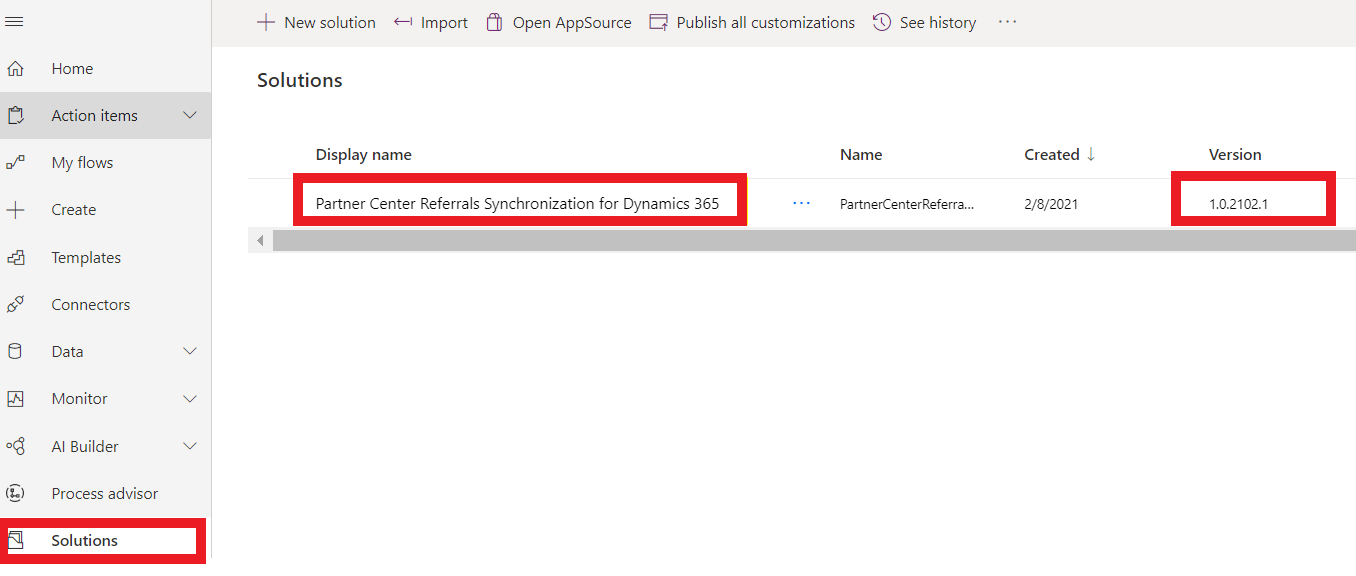
Salesforce에 대해 설치된 커넥터 솔루션의 버전을 확인하려면 다음 단계를 사용합니다.
Microsoft Power Automate에 로그인합니다.
커넥터 솔루션을 구성한 환경을 선택합니다.
솔루션을 선택합니다.
여기에서 Salesforce 솔루션 버전에 대한 파트너 센터 조회 동기화를 볼 수 있습니다.
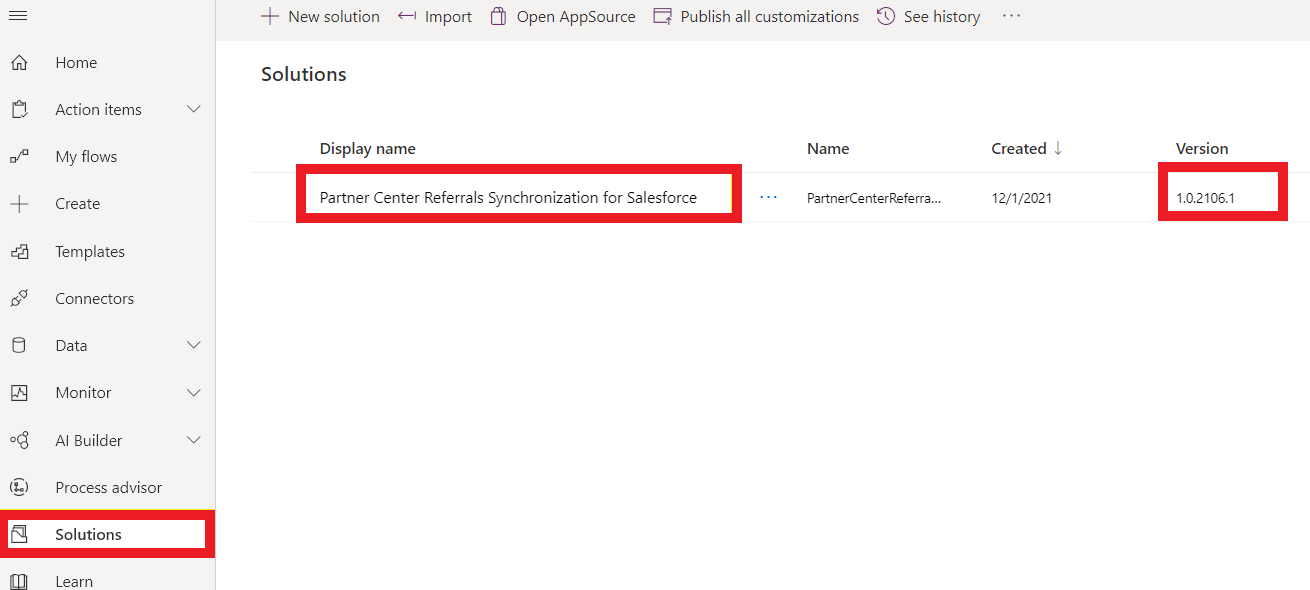
Salesforce에서 사용자 지정 흐름을 켜면 XRM API 오류가 발생합니다.
Salesforce에서 Flow 사용자 지정을 설정할 때 XRM API 오류가 발생하는 경우:
파트너 CRM에는 기회, 잠재 고객 및 계정과 같은 개체에 대한 다양한 사용자 지정 필드가 있습니다.
이러한 CRM 개체에서 필요한 사용자 지정 필드만 Power Automate 커넥터에 노출할 수 있습니다.
오류 메시지 예:
XRM API에 대한 요청이 실패했습니다. '메시지: 예기치 않은 오류가 발생했습니다. 코드: 0x80040216

Salesforce CRM 커넥터 솔루션에서 흐름 사용자 지정을 설정할 때 "속성 항목/상태 필요" 오류가 발생합니까?
오류를 해결하려면 다음 단계를 사용합니다.
Salesforce 흐름에서 (사용자 지정) 만들기 또는 세부 정보 가져오기를 편집합니다.
CRM에서 잠재 고객 만들기 또는 업데이트로 이동합니다.
새 잠재 고객 작업 만들기로 이동합니다.
선택 목록에서 상태 필드 값을 잠재 고객 기본 상태 값으로 업데이트합니다. (다음 이미지를 참조하세요.)
흐름을 저장하고 다시 켭니다.
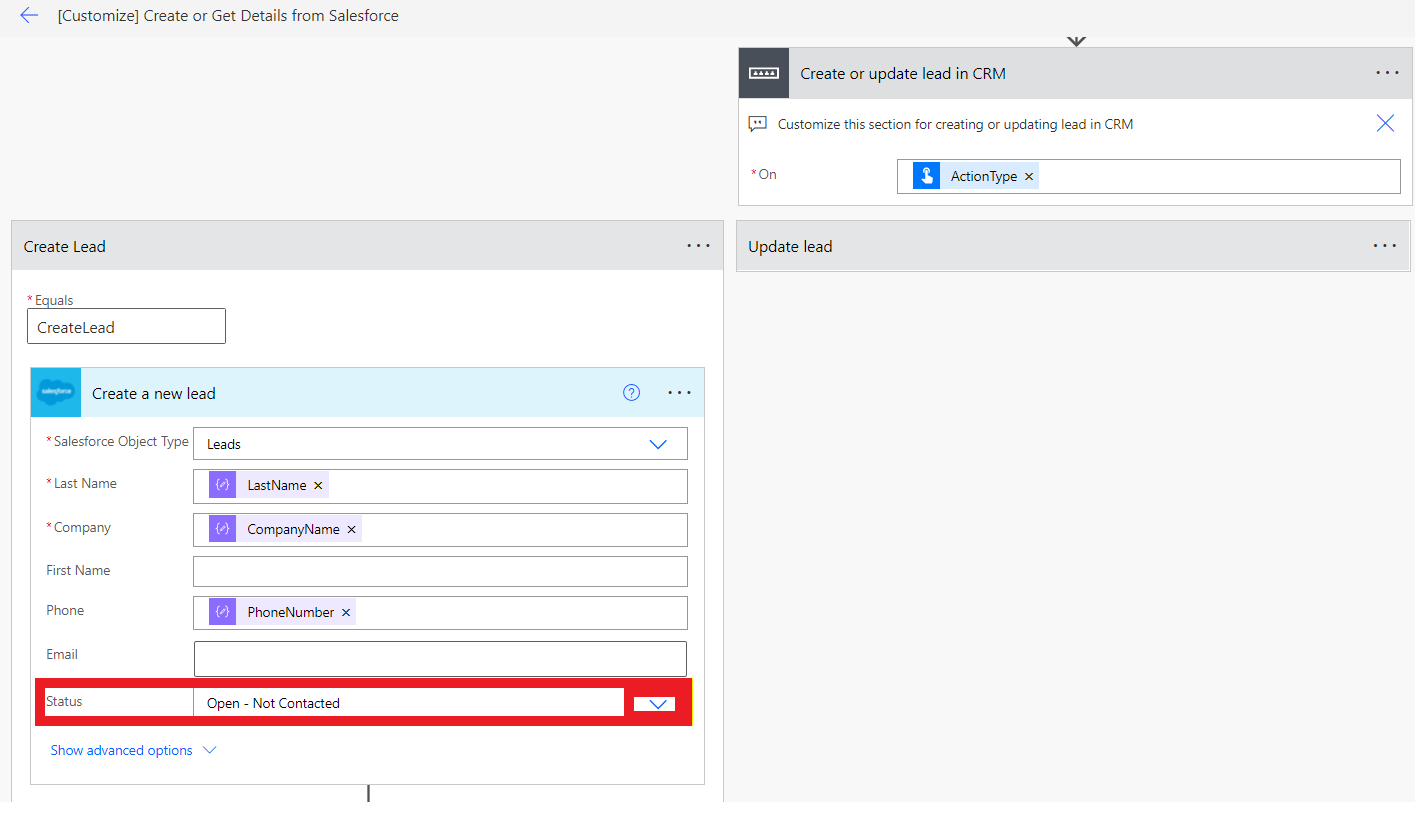
흐름 실행 문제 해결 또는 Salesforce 또는 Dynamics CRM 커넥터 솔루션에서 로그 열기
Dynamics 365 또는 Salesforce에 대해 다음 절차를 사용하여 로그를 열거나 흐름 실행 문제를 해결할 수 있습니다.
참고 항목
흐름에 대한 기록 또는 분석 보기를 선택하여 Power Automate에서 자세한 내용을 확인하세요.
Dynamics 365 흐름 실행 문제를 해결하려면 다음 단계를 사용합니다.
- Dynamics 365 솔루션에 대한 파트너 센터 조회 동기화의 클라우드 흐름으로 이동합니다.
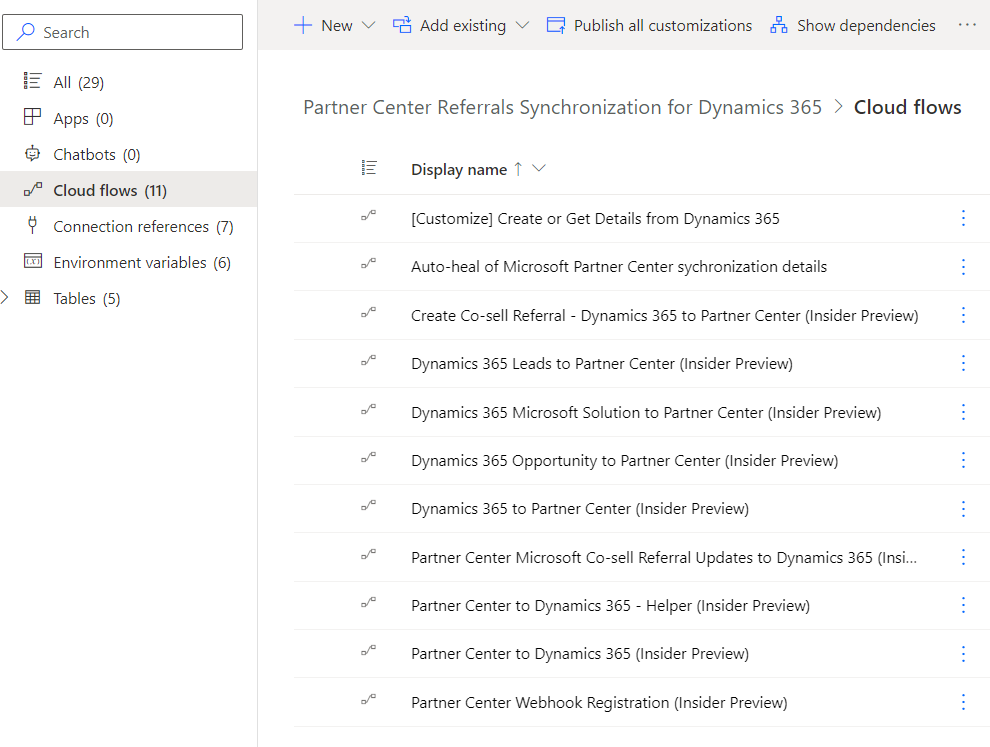
- 필요한 흐름을 선택하고 분석 참조를 선택합니다.
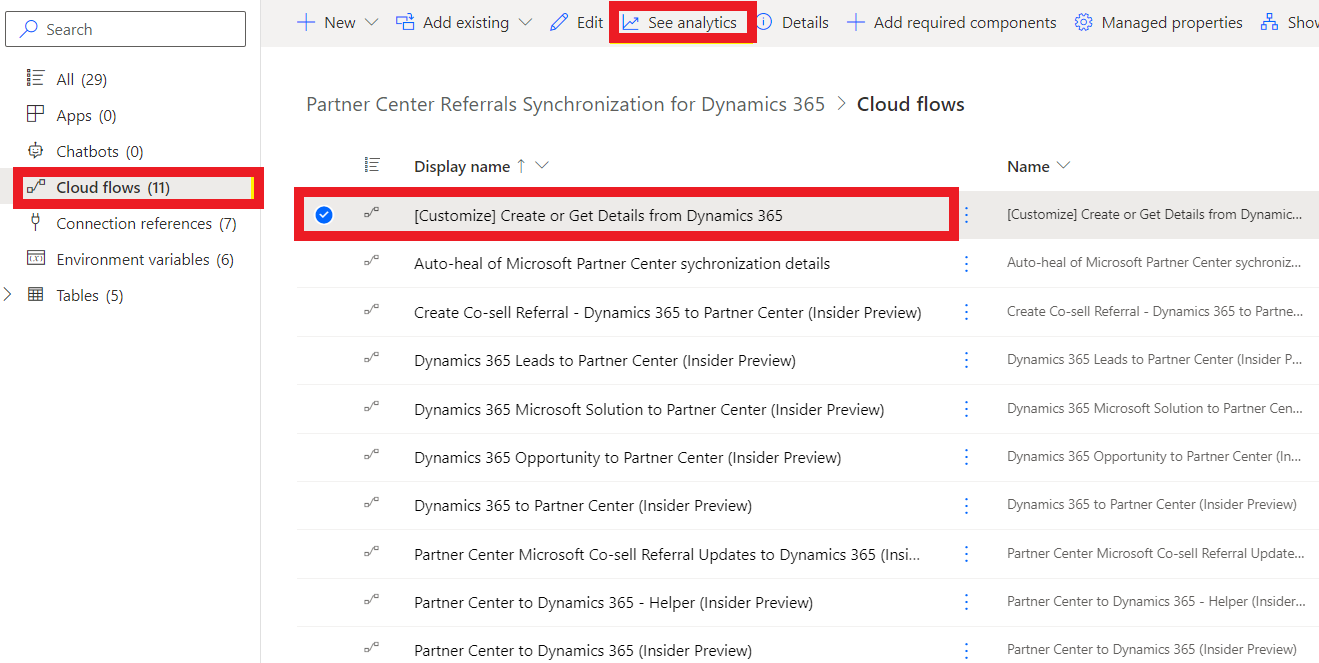
- 다음 분석 창이 열립니다. 오류 탭으로 이동하여 오류 세부 정보를 볼 수 있습니다.
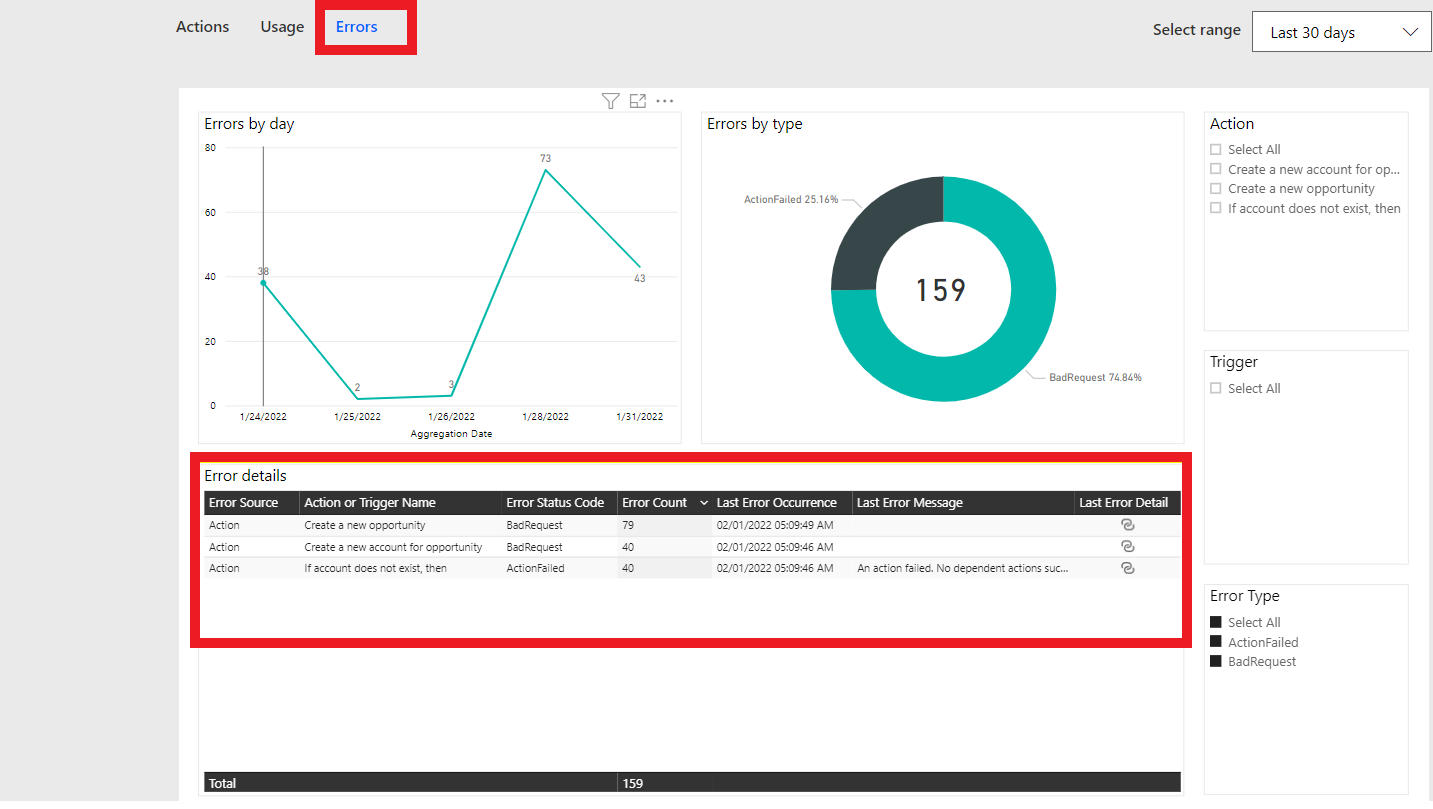
- 오류에 대한 마지막 오류 세부 정보 아이콘을 선택합니다.
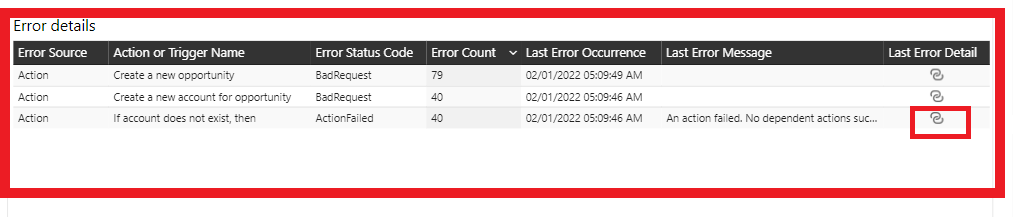 탐색 확인에서 확인을 선택합니다.
탐색 확인에서 확인을 선택합니다.
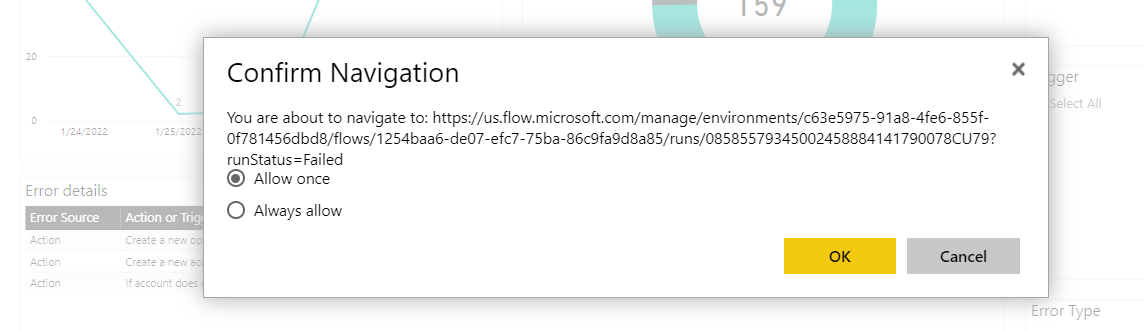
- 다음 흐름 실행 기록 페이지가 나타납니다.
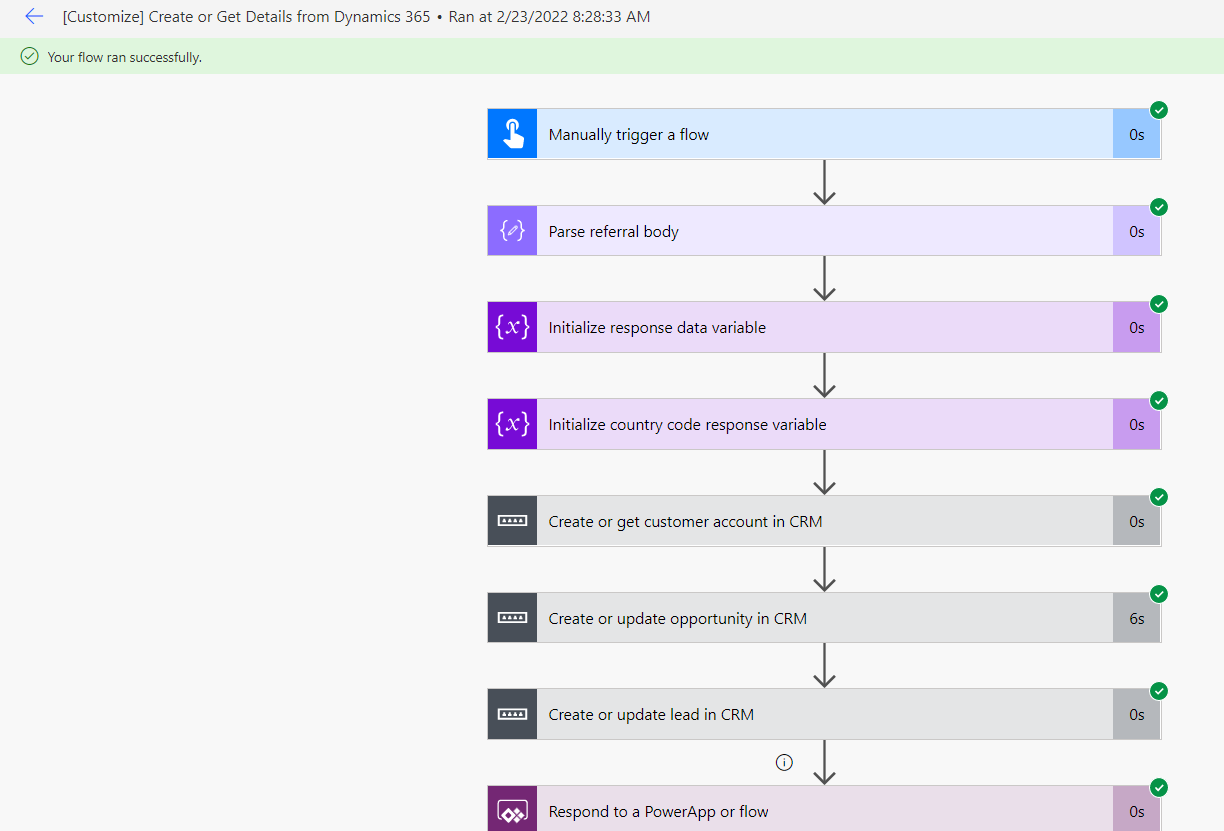
- 단계를 확장하고 4단계에서 언급한 오류 세부 정보에 언급된 작업 또는 트리거 이름 단계로 이동하여 실제 오류를 해결할 수 있습니다.
Salesforce에 대한 흐름 실행 문제를 해결하려면 다음 단계를 사용합니다.
흐름 실행 문제를 해결하려면 다음을 수행합니다.
- Salesforce 솔루션에 대한 파트너 센터 조회 동기화의 클라우드 흐름으로 이동합니다.
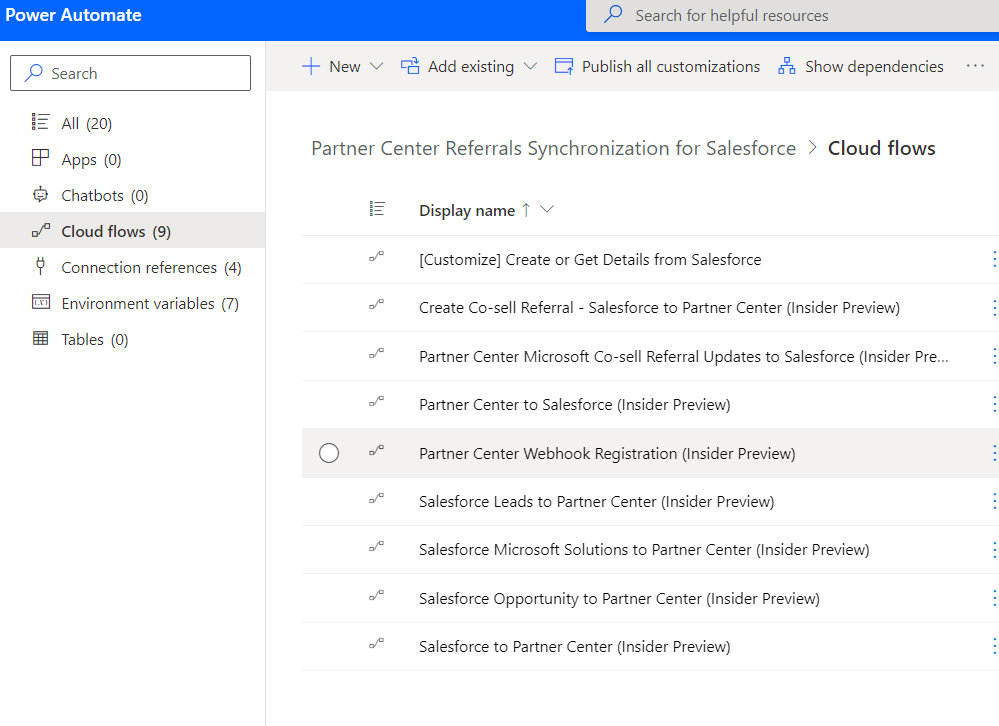
- 필요한 흐름을 선택하고 분석 참조를 선택합니다.
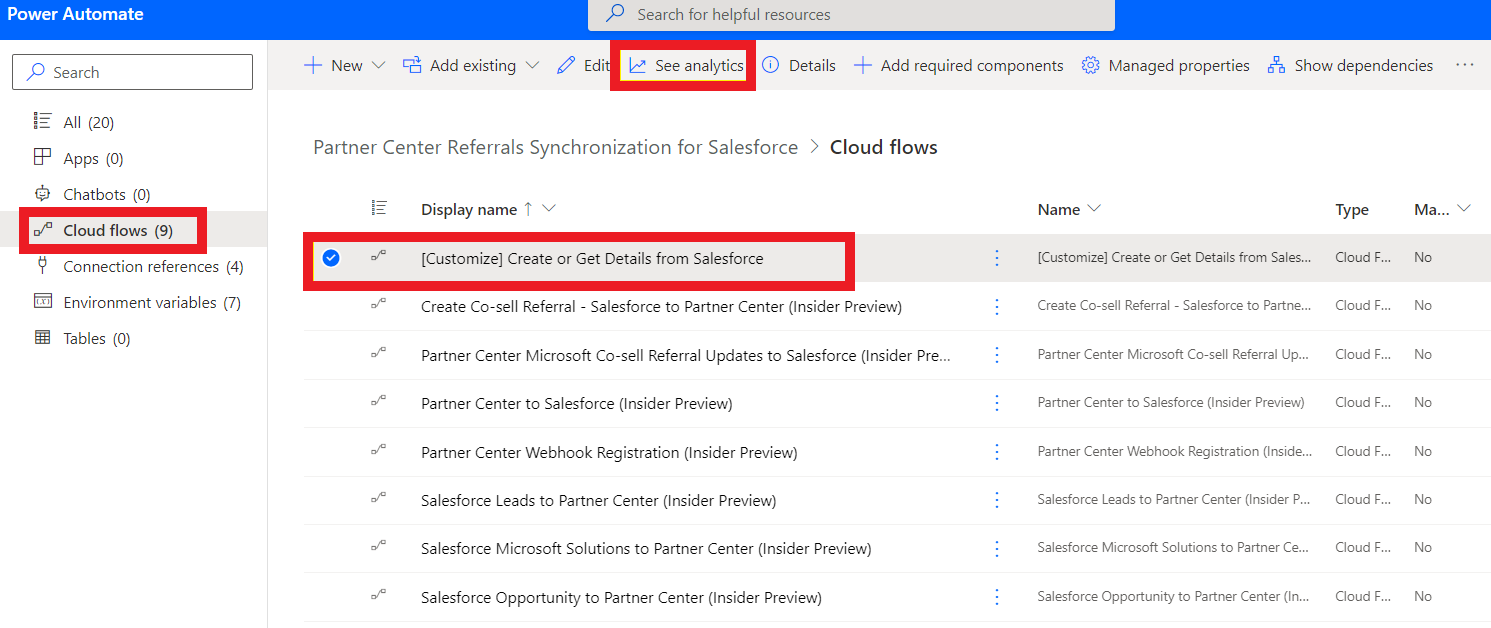
- 다음 분석 창이 열립니다. 오류 세부 정보를 볼 수 있는 오류 탭으로 이동합니다.
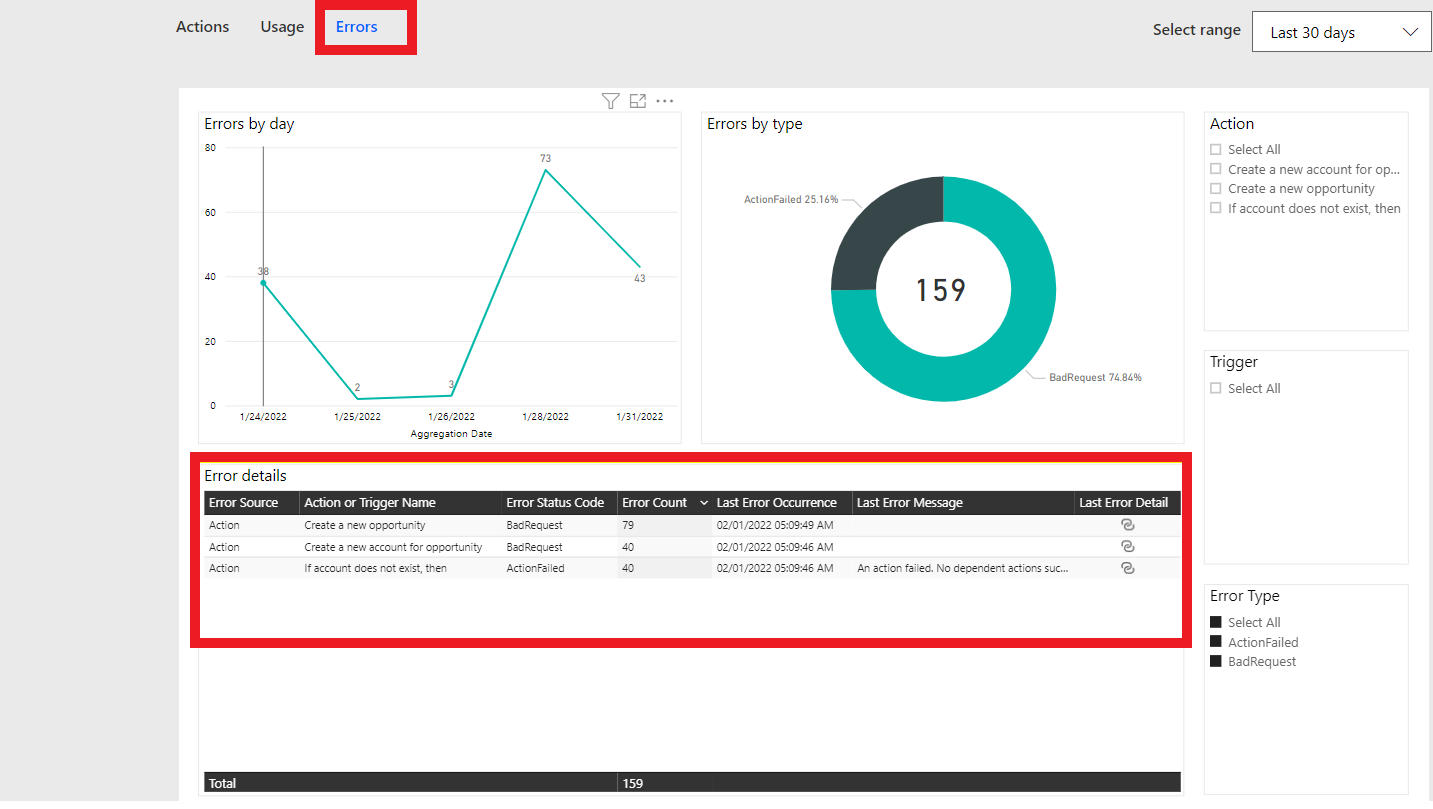
- 오류에 대한 마지막 오류 세부 정보 아이콘을 선택합니다.
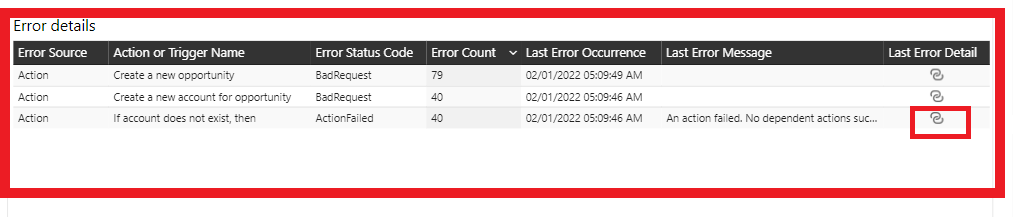 이 단계에서는 다음 확인 탐색을 열고 확인을 선택합니다.
이 단계에서는 다음 확인 탐색을 열고 확인을 선택합니다.
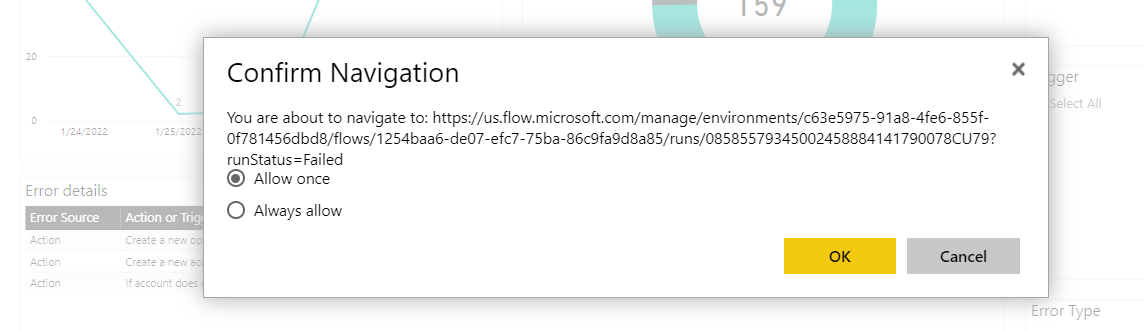
- 다음 흐름 실행 기록 페이지가 나타납니다.
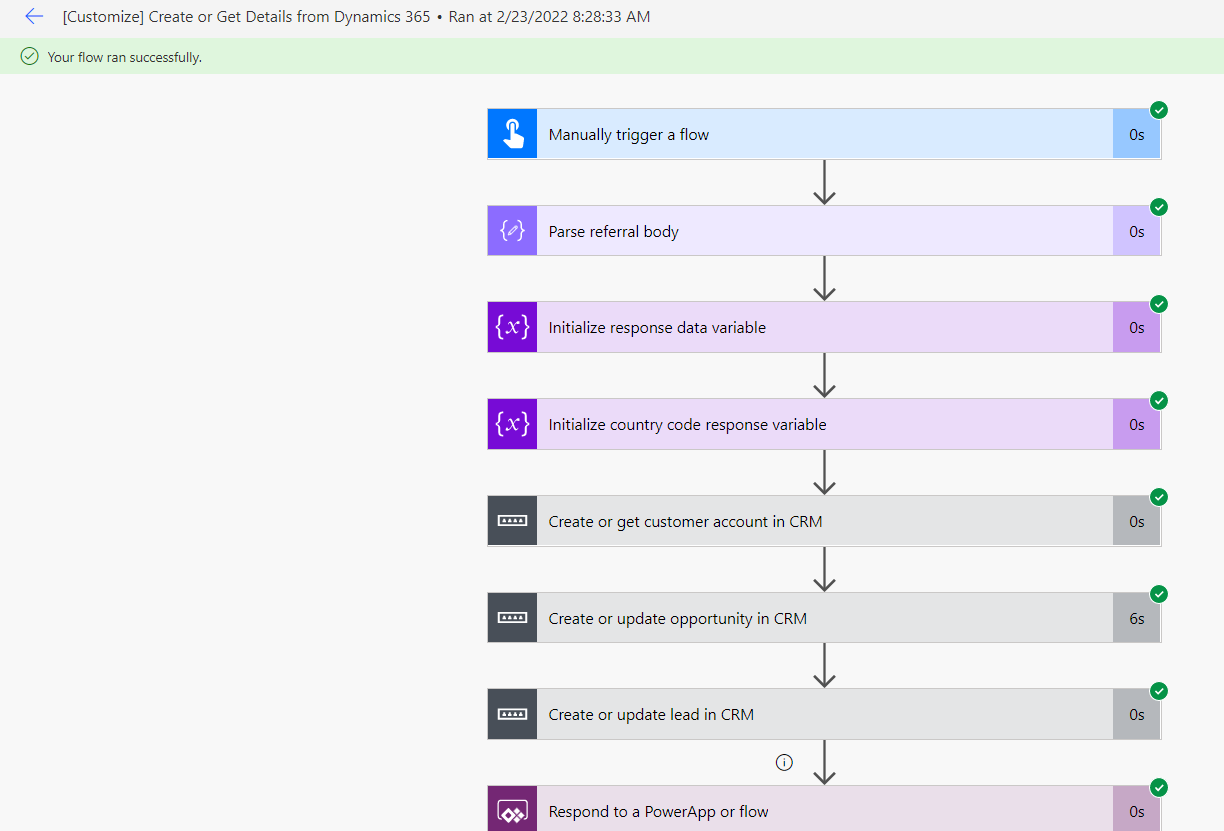
- 단계를 확장하고 4단계의 오류 세부 정보에 언급된 작업 또는 트리거 이름 단계로 이동합니다. 여기에서 실제 오류를 해결할 수 있습니다.
파트너 센터에서 CRM으로 최신 데이터 동기화
양방향 커넥터 솔루션은 언급된 필드에 대한 업데이트 동기화만 지원합니다.
- 통화 코드
- 거래 가치
- 마감 날짜
- 주의
- 상태 및 하위 상태
필드를 구성하려면 "사용자 지정"이라는 흐름을 구성할 수 있습니다. 다음 이미지와 같이 업데이트 기회 섹션 아래에 Dynamics 365"에서 세부 정보를 만들거나 가져옵니다.
CRM에서 파트너 센터로 최신 데이터 동기화
양방향 커넥터 솔루션은 언급된 필드에 대한 업데이트 동기화만 지원합니다.
- 통화 코드
- 속성
- Budget Amount
- 설명
- 해당 파트너 센터 조회의 상태가 변경됩니다.
업데이트 기능은 CRM에서 이전에 언급한 필드("통화 코드" 등) 간에 차이가 있는지 확인합니다. 차이를 감지하는 경우에만 업데이트를 시작합니다.

필드를 구성하려는 경우 다음 이미지와 같이 영업 기회 데이터로 조회 업데이트 작업에 대해 호출되는 Dynamics 365 to Partner Center (Insider Preview) 흐름을 구성할 수 있습니다.
커넥터 구성 또는 커넥터와 관련된 기타 문제는 Microsoft 지원 팀에 문의하세요.
- Microsoft 지원에 연결하려면 Microsoft 지원 문의하세요.